Guardare gli Apple Original nell’app TV
La schermata Apple TV nell’app TV ti consente di accedere facilmente ad Apple TV, il servizio di streaming in abbonamento che include gli Apple Original, con film e programmi TV pluripremiati, film drammatici appassionanti, documentari innovativi, intrattenimento per bambini, commedie e altro ancora.
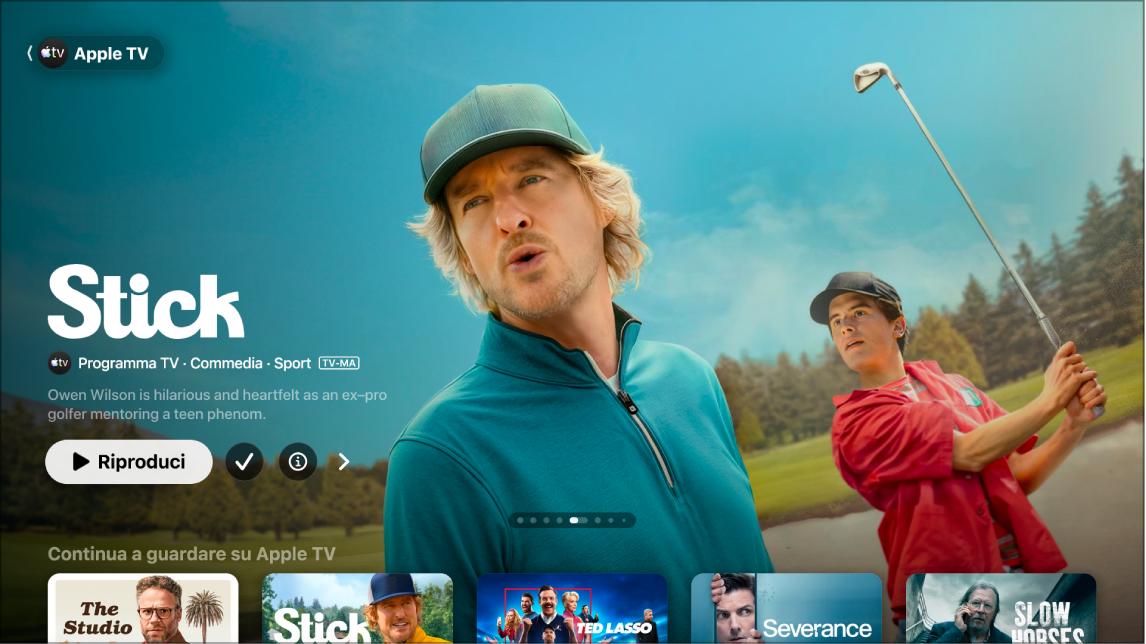
Nota: Apple TV richiede la sottoscrizione di un abbonamento. Non tutti i dispositivi supportano le transazioni su dispositivo, per questo, potresti non essere in grado di acquistare, noleggiare o abbonarti direttamente a programmi o canali. Tuttavia, puoi guardare i contenuti che hai già acquistato o noleggiato o a cui hai già effettuato l’iscrizione su un altro dispositivo su cui hai eseguito l’accesso con lo stesso Apple Account.
Guardare un programma o un film di Apple TV
Vai nell’app TV
 sulla smart TV, sul dispositivo di streaming o sulla console per videogiochi.
sulla smart TV, sul dispositivo di streaming o sulla console per videogiochi.Apri la barra laterale, quindi seleziona Apple TV.
Esegui una delle seguenti operazioni:
Sfoglia i contenuti in evidenza nella parte superiore dello schermo, quindi seleziona il pulsante Riproduci (se disponibile).
Seleziona un contenuto nella sezione “Continua a guardare” per riprendere la visione da dove l’hai interrotta in precedenza.
Nota: la sezione “Continua a guardare” sulla schermata Apple TV mostra solo i programmi TV e i film di Apple TV.
Scorri verso il basso per visualizzare altre sezioni, quindi seleziona un contenuto che desideri guardare. Quando la pagina di quel contenuto si apre, seleziona il pulsante Riproduci (se disponibile) o seleziona una puntata specifica o un trailer che vuoi guardare.
Se non vedi il pulsante Riproduci, potrebbe essere necessario abbonarsi ad Apple TV per guardarlo. Se il contenuto non è ancora disponibile, puoi aggiungerlo alla tua lista per guardarlo in un secondo momento.
Sfogliare i contenuti di Apple TV
Vai nell’app TV
 sulla smart TV, sul dispositivo di streaming o sulla console per videogiochi.
sulla smart TV, sul dispositivo di streaming o sulla console per videogiochi.Apri la barra laterale, quindi seleziona Apple TV.
Esegui una delle operazioni di seguito.
Sfoglia i contenuti in evidenza nella parte superiore della schermata di Apple TV premendo
 per scorrerli tutti. Premi il tasto di sinistra sul telecomando della smart TV o del dispositivo per tornare indietro.
per scorrerli tutti. Premi il tasto di sinistra sul telecomando della smart TV o del dispositivo per tornare indietro.Scorri verso il basso per visualizzare le classifiche, le nuove uscite, le raccolte curate per te, oltre ai consigli personalizzati.
Suggerimento: quando sfogli una sezione di contenuti, puoi scorrere verso l’alto per evidenziare il titolo della sezione, quindi selezionarlo per vedere tutti i contenuti in quella categoria o visualizzare altre informazioni su quella raccolta.
Visualizzare più informazioni su un programma TV o un film di Apple TV
Quando selezioni un contenuto, viene visualizzata una nuova schermata con le valutazioni, la descrizione e le informazioni di visualizzazione.
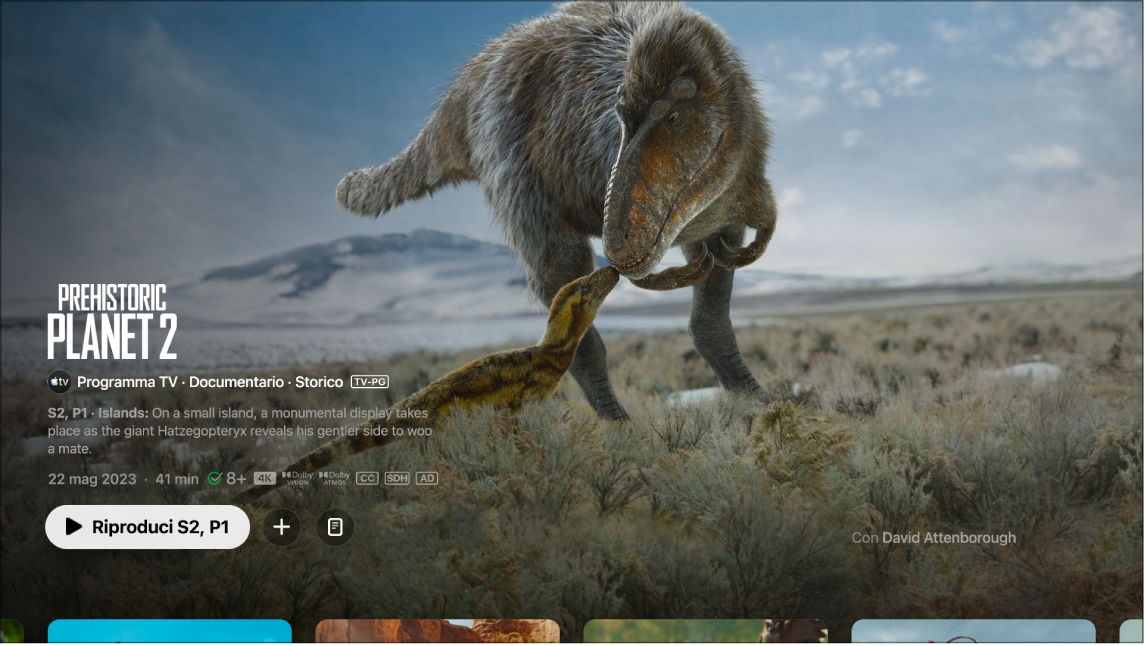
Vai nell’app TV
 sulla smart TV, sul dispositivo di streaming o sulla console per videogiochi.
sulla smart TV, sul dispositivo di streaming o sulla console per videogiochi.Apri la barra laterale, quindi seleziona Apple TV.
Esegui una delle operazioni di seguito.
Sfoglia i contenuti in evidenza nella parte superiore dello schermo, quindi seleziona
 per visualizzare maggiori informazioni.
per visualizzare maggiori informazioni.Scorri verso il basso per visualizzare altre righe, quindi seleziona un film o un programma TV.
Quando la pagina di un programma TV, un film o un evento sportivo si apre, puoi riprodurre il contenuto (se disponibile), aggiungerlo alla tua lista, oppure scorrere verso il basso per visualizzare puntate specifiche, trailer, elementi correlati e informazioni aggiuntive.
Nota: la disponibilità di Apple TV può variare in base al paese e alla zona. Consulta l’articolo del supporto Apple Disponibilità dei Servizi Multimediali Apple.